本文主要为和家详细介绍了使用3d引擎threejs实现星空粒子移动效果,具有一定的参考价值,感兴趣的小伙伴们可以参考一下,希望能帮助到大家。
three.js是JavaScript编写的WebGL第三方库。提供了非常多的3D显示功能。Three.js 是一款运行在浏览器中的 3D 引擎,你可以用它创建各种三维场景,包括了摄影机、光影、材质等各种对象。
下载地址: http://threejs.org/
首先创建一个HTML文件,引入three.js引擎包.
<!DOCTYPE HTML>
<html>
<head>
<meta charset="utf-8">
<title>Three.js实现3D空间粒子效果</title>
<style type="text/css">
body{
background-color:#000000;
margin:0px;
overflow:hidden;
}
</style>
<script src="scripts/three.js"></script>
</head>
<body >
</body>
</html>声明全局变量
//定义应用所需的组件:相机,场景,渲染器 var camera, scene, renderer; //跟踪鼠标的位置 var mouseX = 0, mouseY = 0; //定义存储粒子的数组 var particles = [];
相机:
OpenGL(WebGL)中、三维空间中的物体投影到二维空间的方式中,存在透视投影和正投影两种相机。
透视投影就是、从视点开始越近的物体越大、远处的物体绘制的较小的一种方式、和日常生活中我们看物体的方式是一致的。
正投影就是不管物体和视点距离,都按照统一的大小进行绘制、在建筑和设计等领域需要从各个角度来绘制物体,因此这种投影被广泛应用。
在 Three.js 也能够指定透视投影和正投影两种方式的相机。
场景:
场景就是一个三维空间。 用 [Scene] 类声明一个叫 [scene] 的对象。
渲染器:
三维空间里的物体映射到二维平面的过程被称为三维渲染。 一般来说我们都把进行渲染的操作叫做渲染器。
数据初始化
//数据初始化
function init(){
//相机参数:
//四个参数值分别代表:视野角:fov 纵横比:aspect 相机离视体最近的距离:near 相机离视体最远的距离:far
camera = new THREE.PerspectiveCamera(80, window.innerWidth / window.innerHeight, 1, 4000 );
//设置相机位置,默认位置为:0,0,0.
camera.position.z = 1000;
//声明场景
scene = new THREE.Scene();
//将相机装加载到场景
scene.add(camera);
//生成渲染器的对象
renderer = new THREE.CanvasRenderer();
//设置渲染器的大小
renderer.setSize( window.innerWidth, window.innerHeight );
//追加元素
document.body.appendChild(renderer.domElement);
//调用自定义的生成粒子的方法
makeParticles();
//添加鼠标移动监听
document.addEventListener('mousemove',onMouseMove,false);
//设置间隔调用update函数,间隔次数为每秒30次
setInterval(update,1000/30);
}相机初始化说明:
实例中使用的是透视投影. var camera = new THREE.PerspectiveCamera( fov , aspect , near , far );
透视投影中,会把称为视体积领域中的物体作成投影图。 视体积是通过以下4个参数来指定。
视野角:fov
纵横比:aspect
相机离视体积最近的距离:near
相机离视体积最远的距离:far
设置相机的位置:
相机的位置坐标和视野的中心坐标,按
//设置相机的位置坐标 camera.position.x = 100; camera.position.y = 20; camera.position.z = 50;
方式进行设置。 和该方式一样,下面这样的方法也可以
camera.position.set(100,20,50);
此外还可以设置相机的上方向,视野中心等,
设置相机的上方向为正方向:
camera.up.x = 0; camera.up.y = 0; camera.up.z = 1;
设置相机的视野中心
利用[lookAt]方法来设置相机的视野中心。 「lookAt()」的参数是一个属性包含中心坐标「x」「y」「z」的对象。
「lookAt()」方法不仅是用来设置视点的中心坐标、 在此之前设置的相机属性要发生实际作用,也需要调用 [lookAt] 方法。
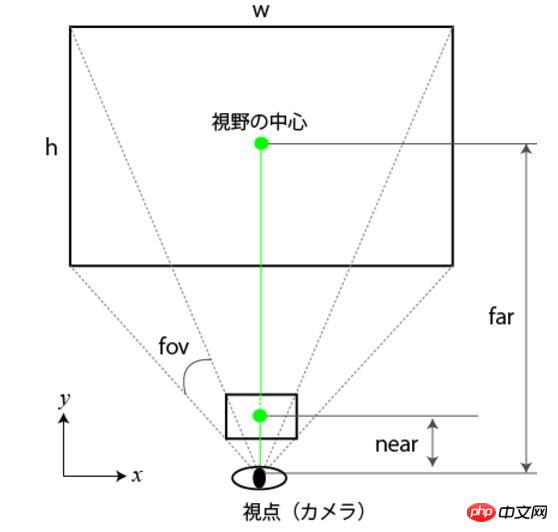
其他投影方式
在 Three.js 中、有各种各样的类,用来来实现透视投影、正投影或者复合投影(透视投影和正投影)这样的相机。
var camera = THREE.OrthographicCamera = function ( left, right, top, bottom, near, far ) //正投影 var camera = THREE.CombinedCamera = function ( width, height, fov, near, far, orthonear, orthofar ) //複合投影
渲染器
创建CanvasRenderer对象.这是一个普通的2D画布对象,实例中我们添加到body标签中. 否则我们就不会看到它。我们想让它充满整个浏览器窗口,所以我们设置其大小为window.innerwidth和window.innerheight。
鼠标监听
使用自定义函数makeParticles()创建粒子,并为其添加mousemove侦听器来跟踪鼠标的位置,最后我们建立一个间隔调用update函数一秒30次。
update函数中的定义如下:
function update() {
updateParticles();
renderer.render( scene, camera );
}产生粒子的函数
//定义粒子生成的方法
function makeParticles(){
var particle,material;
//粒子从Z轴产生区间在-1000到1000
for(var zpos=-1000;zpos<1000;zpos+=20){
//we make a particle material and pass through the colour and custom particle render function we defined.
material = new THREE.ParticleCanvasMaterial( { color: 0xffffff, program: particleRender } );
//生成粒子
particle = new THREE.Particle(material);
//随即产生x轴,y轴,区间值为-500-500
particle.position.x = Math.random()*1000-500;
particle.position.y = Math.random()*1000-500;
//设置z轴
particle.position.z = zpos;
//scale it up a bit
particle.scale.x = particle.scale.y = 10;
//将产生的粒子添加到场景,否则我们将不会看到它
scene.add(particle);
//将粒子位置的值保存到数组
particles.push(particle);
}
}math . random()返回一个浮点数在0和1之间,我们乘以1000,给了我们一个0到1000之间的数字。然后我们减去500,这给了我们一个号码在-500和500之间.我们也可以这样定义一个生成范围区间内随机值的函数
function randomRange(min, max) {
return Math.random()*(max-min) + min;
}绘制粒子的函数
//定义粒子绘制函数
function particleRender( context ) {
//获取canvas上下文的引用
context.beginPath();
// and we just have to draw our shape at 0,0 - in this
// case an arc from 0 to 2Pi radians or 360º - a full circle!
context.arc( 0, 0, 1, 0, Math.PI * 2, true );
//设置原型填充
context.fill();
}定义粒子移动的函数,这里设置成移动速度随着鼠标距离Y轴0点的值越大,粒子移动越快,
//移动粒子的函数
function updateParticles(){
//遍历每个粒子
for(var i=0; i<particles.length; i++){
particle = particles[i];
//设置粒子向前移动的速度依赖于鼠标在平面Y轴上的距离
particle.position.z += mouseY * 0.1;
//如果粒子Z轴位置到1000,将z轴位置设置到-1000,即移动到原点,这样就会出现无穷尽的星域效果.
if(particle.position.z>1000){
particle.position.z-=2000;
}
}
}鼠标移动时函数监听
//鼠标移动时调用
function onMouseMove(event){
mouseX = event.clientX;
mouseY = event.clientY;
}至此,空间粒子简单效果学习完毕.
整合代码如下:
<!DOCTYPE HTML>
<html>
<head>
<meta charset="utf-8">
<title>Three.js实现3D空间粒子效果</title>
<style type="text/css">
body{
background-color:#000000;
margin:0px;
overflow:hidden;
}
</style>
<script src="scripts/three.js"></script>
<script>
//定义应用所需的组件:相机,场景,渲染器
var camera, scene, renderer;
//跟踪鼠标的位置
var mouseX = 0, mouseY = 0;
//定义存储粒子的数组
var particles = [];
//数据初始化
function init(){
//相机参数:
//四个参数值分别代表:视野角:fov 纵横比:aspect 相机离视体最近的距离:near 相机离视体最远的距离:far
camera = new THREE.PerspectiveCamera(80, window.innerWidth / window.innerHeight, 1, 4000 );
//设置相机位置,默认位置为:0,0,0.
camera.position.z = 1000;
//声明场景
scene = new THREE.Scene();
//将相机装加载到场景
scene.add(camera);
//生成渲染器的对象
renderer = new THREE.CanvasRenderer();
//设置渲染器的大小
renderer.setSize( window.innerWidth, window.innerHeight );
//追加元素
document.body.appendChild(renderer.domElement);
//调用自定义的生成粒子的方法
makeParticles();
//添加鼠标移动监听
document.addEventListener('mousemove',onMouseMove,false);
//设置间隔调用update函数,间隔次数为每秒30次
setInterval(update,1000/30);
}
function update() {
//调用移动粒子的函数
updateParticles();
//重新渲染
renderer.render( scene, camera );
}
//定义粒子生成的方法
function makeParticles(){
var particle,material;
//粒子从Z轴产生区间在-1000到1000
for(var zpos=-1000;zpos<1000;zpos+=20){
//we make a particle material and pass through the colour and custom particle render function we defined.
material = new THREE.ParticleCanvasMaterial( { color: 0xffffff, program: particleRender } );
//生成粒子
particle = new THREE.Particle(material);
//随即产生x轴,y轴,区间值为-500-500
particle.position.x = Math.random()*1000-500; //math . random()返回一个浮点数在0和1之间
particle.position.y = Math.random()*1000-500;
//设置z轴
particle.position.z = zpos;
//scale it up a bit
particle.scale.x = particle.scale.y = 10;
//将产生的粒子添加到场景
scene.add(particle);
//将粒子位置的值保存到数组
particles.push(particle);
}
}
//定义粒子渲染器
function particleRender( context ) {
//获取canvas上下文的引用
context.beginPath();
// and we just have to draw our shape at 0,0 - in this
// case an arc from 0 to 2Pi radians or 360º - a full circle!
context.arc( 0, 0, 1, 0, Math.PI * 2, true );
//设置原型填充
context.fill();
}
//移动粒子的函数
function updateParticles(){
//遍历每个粒子
for(var i=0; i<particles.length; i++){
particle = particles[i];
//设置粒子向前移动的速度依赖于鼠标在平面Y轴上的距离
particle.position.z += mouseY * 0.1;
//如果粒子Z轴位置到1000,将z轴位置设置到-1000
if(particle.position.z>1000){
particle.position.z-=2000;
}
}
}
//鼠标移动时调用
function onMouseMove(event){
mouseX = event.clientX;
mouseY = event.clientY;
}
</script>
</head>
<body onload="init()">
</body>
</html>相关推荐:
HTML5开发实例-ThreeJs实现粒子动画飘花效果代码分享
以上就是threeJS实现星空粒子移动效果实例分享的详细内容,更多请关注php中文网其它相关文章!





Copyright 2014-2024 https://www.php.cn/ All Rights Reserved | php.cn | 湘ICP备2023035733号